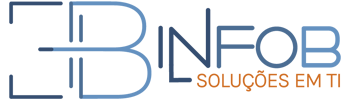O Windows Virtual Desktop ou WVD, que também é conhecido como Área de Trabalho Remota Virtual do Windows, é o serviço de virtualização de desktops ( VDI ) e aplicações que é executado em nuvem.
Veja o que é possível fazer quando você executa o WVD no Azure:
- Configurar a implantação do Windows 10 multissessão, que entrega uma experiência completa do Windows 10 e permite a sua escalabilidade.
- Virtualizar o Office 365 ProPlus e otimizá-lo para execução em cenários virtuais multiusuário.
- Virtualizar desktops e aplicações.
- Fornecer desktops executando o Windows 7 com as atualizações de segurança estendidas.
- Migrar suas cargas de trabalho baseadas no Remote Desktop Services para o Azure.
- Gerenciar o Windows Server, Windows 10, Windows 7 e as aplicações a partir de uma experiência centralizada.
E tudo isso sem ter que se preocupar com os custos e a manutenção de um ambiente de virtualização de desktops implantado localmente.

Principais recursos do Windows Virtual Desktop
A principal característica do uso do Windows Virtual Desktop é que você não precisa implantar nem gerenciar uma infraestrutura local como faria com os Serviços da Área de Trabalho Remota. Em vez disso, você vai gerenciar somente as máquinas virtuais em sua assinatura do Azure.
As áreas de trabalho podem ser publicadas para grupos de usuários que compartilham as mesmas características, como por exemplo, os funcionários do setor de vendas. Se houver a necessidade de uso individual, é possível implantar uma área de trabalho virtual pessoal.
Os usuários do WVD podem acessar os recursos corporativos que já estão na nuvem e acessíveis através das redes virtuais. Os recursos locais também podem ser acessados através de uma conexão VPN.
A arquitetura básica do WVD no Azure.
Abaixo detalho a arquitetura básica do Windows Virtual Desktop no Azure.
- Utiliza o serviço de gerenciamento de identidade do Azure Active Directory.
- Fornece infraestrutura de virtualização como um serviço gerenciado.
- Permite implantar e gerenciar VMs na assinatura do Azure.
- O gerenciamento pode ser feito usando ferramentas existentes como Configuration Manager ou o Microsoft Intune.
- Conexão simplificada com os recursos locais.
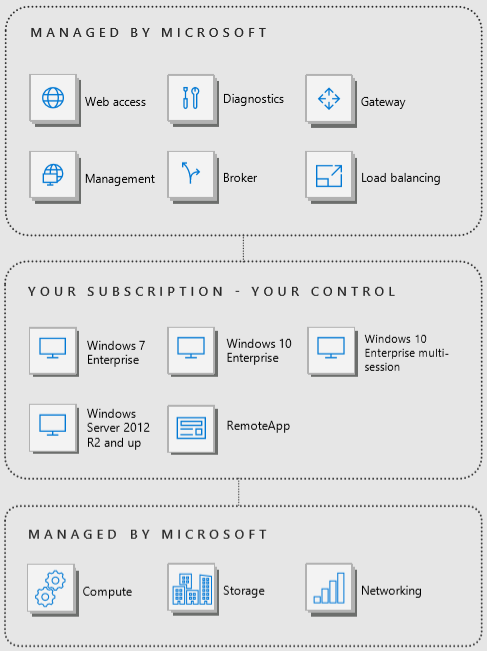
Como usar a Área de Trabalho Remota do Windows
Você pode acessar os recursos do WVD em dispositivos com Windows 7, Windows 10 e Windows 10 IoT Enterprise.
Em dispositivos Android a partir da versão 4.1 e Chromebooks com versões a partir do ChromeOS 53.
Em dispositivos macOS a partir da versão 10.
Em dispositivos iPhone, iPad e iPod touch executando iOS a partir da versão 13.
Todas as possibilidades acima necessitam da instalação do novo aplicativo Remote Desktop.
Suas áreas de trabalho remota também podem ser acessadas a partir de um navegador web sem a necessidade de instalação de software, desde que seja compatível com HTML5.
Importante: o antigo Cliente da Área de Trabalho Remota não é compatível com o WVD.
A conexão com a Área de Trabalho Remota Virtual do Windows é segura?
Ao contrário do antigo Cliente da Área de Trabalho Remota do Windows, o novo Remote Desktop Client não utiliza uma porta fixa (3389) para conexão. Em vez disso ele usa uma porta dinâmica.
O tráfego de dados entre o dispositivo que executa o Remote Desktop Client e o Windows Virtual Desktop é criptografado.
A documentação completa do Windows Virtual Desktop você encontra aqui
Qual o custo de implantar o Windows Virtual Desktop no Azure?
Existem 02 custos que você deve considerar ao projetar o ambiente do Windows Virtual Desktop, o custo de licenciamento e o custo de consumo de recursos no Azure.
Do ponto de vista de licenciamento, é importante reforçar que uma licença tradicional do Windows 10 Professional não permite a virtualização do software. Para usar o Windows 10 ou qualquer versão anterior virtualizado, você deve ter uma das licenças abaixo.
- Microsoft 365 E3/E5
- Microsoft 365 A3/A5/Student Use Benefits
- Microsoft 365 F1
- Microsoft 365 Business
- Windows 10 Enterprise E3/E5
- Windows 10 Education A3/A5
- Windows 10 VDA per user
Se a sua empresa já usa Office 365 ou pretende usar, a melhor opção são os planos do Microsoft 365 Business.
Caso a sua empresa não tenha interesse em usar os recursos do Microsoft 365 e precisa licenciar o acesso dos usuários através de computadores com Windows, o melhor cenário são as licenças Windows 10 Enterprise E3/E5 para empresas ou Windows 10 Education A3/A5 para instituições de ensino qualificadas.
Já se o acesso ao Windows Virtual Desktop for feito através de thin clients ou dispositivos sem sistema operacional, o correto é o uso da licença Windows 10 VDA.
Do ponto de vista de custo de consumo no Azure, a conta vai depender do perfil de cada usuário e a quantidade de usuários no total.
Usuários mais básicos, que só precisam de acesso a internet e uso de aplicativos de escritório básicos, irão necessitar de menos recursos computacionais gerando menos custo. Usuários mais avançados, irão precisar de mais recursos, demandando mais máquinas virtuais para suporta-los.
Precisando de ajuda com Windows Virtual Desktop?
Conte com a consultoria gratuita de nossos especialistas hoje mesmo. Basta preencher o formulário abaixo que entraremos em contato.